Word浮水印的添加,儲存下來重複使用
Word浮水印再設計欄位,這邊可以看到有個浮水印的下拉選單,展開來以後,會看到很多的預設樣式,這邊就可以選擇一個樣式來套用,他就會在文字的背後,加一層有點淡淡的灰色,然後不影響文字的閱讀。
如果覺得底下的浮水印太礙眼了,其實也是可以刪除的,就在底下的移除浮水印,底下那一層淡淡的灰色就會消失了。
浮水印也可以自定義,如果覺得預設的都不好看,可以點開自定浮水印,這邊可以新增圖片,也可以新增文字,圖片就沒什麼可以調整的,就直接上傳,文字可以調整顏色、字型、大小,看要怎麼設計一個比較好看的浮水印。
如果要重複使用,必須把浮水印保留下來,以便下一次使用,要怎麼存起來呢,必須要先選取到的,你可以再上方點擊兩下,就會進入頁守頁尾編輯工具,這個時候就可以選到紅色的浮水印,選到了以後可以把他移動,你就會發現選到了。
選到了這邊浮水印欄位才會亮起來,不然平常都是反黑的,就可以儲存浮水印起來,這邊直接輸入這個浮水印的名稱,自己記得起來就可以了,其他都可以用預設的就好了,之後展開浮水印就可以用選取的了。






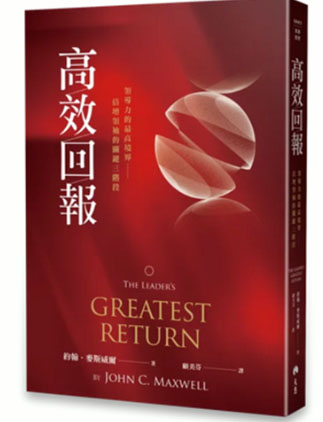

留言
張貼留言